Prisijungimas prie „Exchange Online“
Pastaba
Naujas ir patobulintas Power Platform administravimo centras dabar yra viešoje peržiūroje! Sukūrėme naująjį administravimo centrą, kad jį būtų lengviau naudoti su į užduotis orientuotu naršymu, kuris padeda greičiau pasiekti konkrečių rezultatų. Publikuosime naujus ir atnaujintus dokumentus, kai naujasis Power Platform administravimo centras taps visuotinai pasiekiamas.
Su Microsoft Exchange Online klientų įtraukimo programomis (tokiomis kaip „Dynamics 365 Sales“, „Dynamics 365 Customer Service“, „Dynamics 365 Marketing“, Dynamics 365 Field Service, ir „Dynamics 365 Project Service Automation“) kurios nuomojamos kaip internetinės paslaugos, šių programų prijungimas yra paprastesnė, paprastesnė.
Svarbu
Norint naudoti šią funkciją, reikia turėti Microsoft 365 internetinės paslaugos, pvz., SharePoint Internetinės arba, prenumeratą Exchange Online. Daugiau informacijos žr. Kas yra „Microsoft 365“ ir kaip jis susijęs su „Dynamics 365 (online)“?
Kad galėtumėte naudoti Exchange Online su kliento įtraukimo programomis, turite turėti Exchange Online prenumeratą, kuri arba teikiama kaip Microsoft 365 prenumeratos dalis, arba prenumeruojama atskirai. Norėdami gauti daugiau informacijos apie Exchange Online, gaukite čia:
Patarimas
Norėdami įsitikinti, kad ryšys su „Exchange Online“ yra geras, paleiskite „Microsoft“ nuotolinio ryšio analizatorių. Informacijos, kokius tikrinimus atlikti, žr. Patikrinkite pašto apdorojimo srautą naudodami nuotolinio ryšio analizatorių.
Norėdami reikalingus prievadus, žr. klientų tinklo prievadai ir pašto srautas „Exchange“.
Iš „Power Platform” administravimo centro pasirinkite aplinką.
Komandų juostoje pasirinkite Nustatymai>El. paštas>Serverio profiliai.
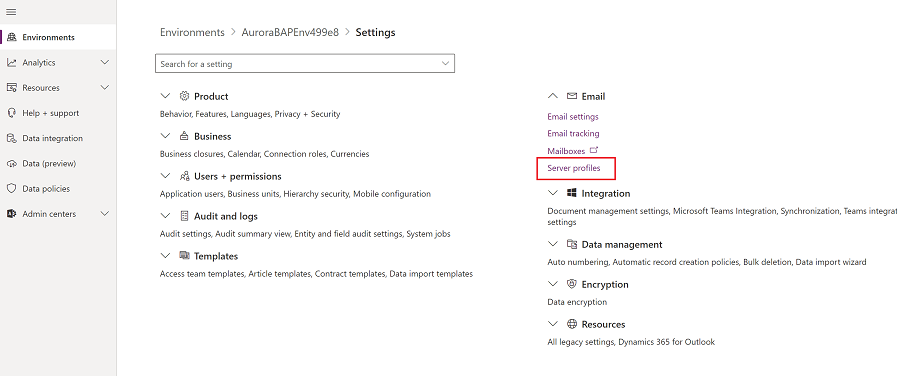
Komandų juostoje spustelėkite Naujas serverio profilis.
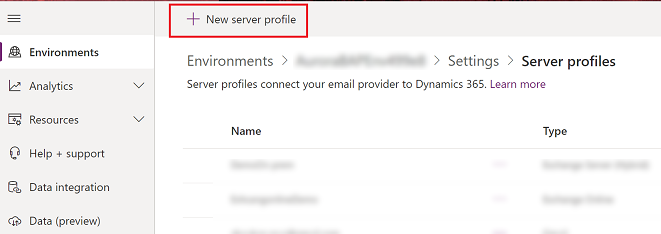
Jei el. pašto serverio tipas, rinkitės „Exchange Online, pažymėkite, tada įveskite reikšmingą profilio pavadinimą.
![Rinktis „Exchange Online“ erverio profilį] Serverio profilio pasirinkimo Exchange Online ekrano kopija.](media/exchange-online-server-profile.png)
Jei šį serverio profilį norite naudoti kaip numatytąjį naujų pašto dėžučių profilį, įjunkite Nustatyti kaip numatytąjį naujų pašto dėžučių profilį.
Jei tai autentifikavimo tipas, pasirinkite vieną iš šių:
S2S auth (tas pats nuomotojas): naudokite šią parinktį, kai "Exchange" yra tame pačiame nuomotojuje kaip ir "Dynamics 365". Daugiau informacijos apie S2S: serverio su serveriu žiniatinklio programų kūrimas naudojant serverių (S2S) autentifikavimo funkciją
"Oauth" (kryžminis nuomotojas): naudokite šią parinktį, kai "Exchange" yra kitame nuomotojuje nei "Dynamics 365". Norėdami gauti šios parinkties informaciją, atlikite kelių „Exchange Online“ nuomotojų autentifikavimo veiksmus. Atminkite, kad vietos ir laukai Vieta automatiškai įvedami.
Išplėskite skyrių Išplėstinis ir naudodami patarimus pasirinkite el. pašto apdorojimo parinktis.
Baigę spustelėkite Įrašyti.
Jei jūsų Exchange Online prenumerata priklauso tam pačiam nuomotojui, kaip „Customer Engagement“ programų prenumerata, „Customer Engagement“ programos sukuria numatytąjį profilį, skirtą el. pašto ryšiui Microsoft Exchange Online. Norėdami patikrinti, ar turite šį profilį, atlikite toliau nurodytus veiksmus:
Atlikite vieną iš toliau nurodytų veiksmų.
- Iš „Power Platform” administravimo centro pasirinkite aplinką.
- Senstelėjusio žiniatinklio kliento viršutiniame dešiniajame kampe pasirinkite
 , tada pasirinkite Išplėstiniai parametrai.
, tada pasirinkite Išplėstiniai parametrai.
Pasirinkite Parametrai>El. paštas>Serverio profiliai.
Pasirinkite Aktyvieji l. pašto serverio profiliai, ir patvirtinkite, ar Microsoft Exchange Online profilis yra sąraše. Jei Microsoft Exchange Online profilio nėra, patikrinkite, ar turite Exchange Online prenumeratą ir ar ji priklauso tam pačiam nuomotojui, kaip klientų įsitraukimo programų prenumerata.
Jei esame kelių profilių, rinkitės „Microsoft Exchange Online“ profilį ir nustatykite kaip numatytąjį.
Nustatykite, kad sinchronizavimas serveryje būtų numatytasis sukurtų naujų vartotojų konfigūracijos metodas.
Atlikite vieną iš toliau nurodytų veiksmų.
- Iš „Power Platform” administravimo centro pasirinkite aplinką.
- Senstelėjusio žiniatinklio kliento viršutiniame dešiniajame kampe pasirinkite
 , tada pasirinkite Išplėstiniai parametrai.
, tada pasirinkite Išplėstiniai parametrai.
Pasirinkite Parametrai>El. paštas>El. pašto parametrai.
Nustatykite apdorojimo ir sinchronizavimo stulpelius, kaip nurodyta toliau:
Serverio profilis: Microsoft Exchange Online
Gaunamas el. paštas: sinchronizavimas serveryje arba el. pašto kelvedis
Siunčiamas el. paštas: sinchronizavimas serveryje arba el. pašto kelvedis
Paskyros, kontaktai ir užduotys: sinchronizavimas serveryje
Pasirinkite Įrašyti.
Šie parametrai bus taikomi visų naujų vartotojų pašto dėžutėms.
Naujų vartotojų pašto dėžutės bus sukonfigūruotos automatiškai naudojant parametrus, kuriuos nustatėte ankstesniame skyriuje. Turite nustatyti esamų vartotojų, pridėtų prieš nustatant minėtus parametrus, serverio profilį ir el. laiškų, paskyrų, kontaktų ir užduočių pristatymo būdą.
Kad galėtumėte nustatyti pašto dėžutės pristatymo būdą, be administratoriaus teisių taip pat reikalingos skaitymo ir rašymo teisės eilutėje Pašto dėžutė.
Pasirinkite vieną iš šių metodų: nustatykite numatytąsias pašto dėžutes arba redaguokite pašto dėžutes, kad nustatytų profilio ir pristatymo būdus.
Numatytojo pašto dėžučių profilio nustatymas
Atlikite vieną iš toliau nurodytų veiksmų.
- Iš „Power Platform” administravimo centro pasirinkite aplinką.
- Senstelėjusio žiniatinklio kliento viršutiniame dešiniajame kampe pasirinkite
 , tada pasirinkite Išplėstiniai parametrai.
, tada pasirinkite Išplėstiniai parametrai.
Pasirinkite Parametrai>El. paštas>Pašto dėžutės.
Pasirinkite Suaktyvintos pašto dėžutės.
Pasirinkite visas pašto dėžutes, kurias norite susieti su Microsoft Exchange Online profiliu, pasirinkite Taikyti numatytuosius el. pašto parametrus, patikrinkite parametrus, tada pasirinkite Gerai.
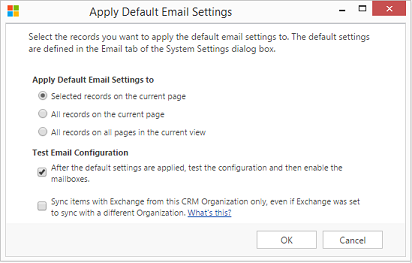
Pagal numatytuosius parametrus pašto dėžučių konfigūracija patikrinama ir pašto dėžutės įjungiamos pasirinkus Gerai.
Pašto dėžučių redagavimas norint nustatyti profilį ir pristatymo būdus
Atlikite vieną iš toliau nurodytų veiksmų.
- Iš „Power Platform” administravimo centro pasirinkite aplinką.
- Senstelėjusio žiniatinklio kliento viršutiniame dešiniajame kampe pasirinkite
 , tada pasirinkite Išplėstiniai parametrai.
, tada pasirinkite Išplėstiniai parametrai.
Pasirinkite Parametrai>El. paštas>Pašto dėžutės.
Pasirinkite Suaktyvintos pašto dėžutės.
Pažymėkite norimas konfigūruoti pašto dėžutes, tada pasirinkite Redaguoti.
Formoje Keisti kelis įrašus nustatyme Sinchronizavimo metodas, nustatykite Serverio profilis į „Microsoft Exchange Online“.
Gaunamus ir Siunčiamusel. laiškus nustatykite kaip Sinchronizavimas serveryje arba El. pašto kelvedis.
Nustatykite Paskyros, kontaktai ir užduotys parinktį Sinchronizavimas serveryje.
Pasirinkite Keisti.
Norint patvirtinti „klientų įtraukimo“ programų el. laiškus, reikia, vartotojas privalo turėti:
- Teisę Patvirtinti vartotojų ar laukiančiųjų eilėje el. pašto adresus.
- Teisės, kaip aprašyta teisių modelio lentelėje vėliau šioje temoje.
Galite patvirtinti savo vartotojo pašto dėžutę, jei tenkinamos visos šios sąlygos:
Jūsų pagrindinis vartotojo vardas (UPN) atitinka el. pašto adresą pašto dėžutės įraše.
Parametras OrgDBOrgSetting RequirePrivilegeToSelfApproveEmailAddress yra išjungtas (numatytasis) arba turite teisę Patvirtinti vartotojų el. pašto adresus arba eiles .
Pašto dėžutės lentelėje turite mažiausiai vartotojo lygio rašymo teisių.
Pašto dėžutė nėra eilės pašto dėžutė.
Jei RequirePrivilegeToSelfApproveEmailAddress yra išjungtas (numatytasis nustatymas) ir neturite teisės Patvirtinti vartotojų el. pašto adresus arba eiles , mygtukas Patvirtinti el. paštą nepasirodo. Tačiau, jei pasirinksite Tikrinti &; Įgalinti pašto dėžutę ir bus įvykdytos anksčiau nurodytos sąlygos, jūsų pašto dėžutės el. pašto adresas bus patvirtintas kaip testavimo ir įgalinimo proceso dalis.
Vartotojas, kuriam suteiktas visuotinio arba „Exchange“ administratoriaus vaidmuo, gali paskirti pašto dėžutės patvirtinimo procesą kitam vartotojui priskirdamas saugos vaidmenį Paskirtasis pašto dėžutės patvirtintojas „Dynamics 365“. Vartotojas, turintis vaidmenį Paskirtasis pašto dėžutės patvirtintojas, gali patvirtinti pašto dėžutes aplinkoje nebūdamas visuotinis arba „Exchange“ administratorius. Kaip nurodyta toliau teisių modelio skyriuje, vartotojui taip pat reikia turėti sistemos administratoriaus saugos vaidmenį. Tai naujas vaidmuo, pasiekiamas „Dynamics 365“ internetinėje 9.2.22104.00170 arba naujesnėje versijoje.
Svarbu
Jei neturite visuotinio arba „Exchange“ administratoriaus vaidmens, negalite priskirti vaidmens Paskirtasis pašto dėžutės patvirtintojas. Jei bandysite priskirti šį vaidmenį, bet esate ne visuotinis arba „Exchange“ administratorius, matysite klaidą: „Norėdami pirskirti vaidmenį Paskirtasis pašto dėžutės patvirtintojas turite būti Office 365 visuotinis administratorius arba „Exchange“ administratorius.“ Taip pat galite matyti klaidos kodą 0x80090904.
Vaidmuo Paskirtasis pašto dėžutės patvirtintojas šiuo metu nepalaiko komandos priskyrimo. Jei bandysite priskirti šį vaidmenį komandai, matysite klaidą: „Vaidmens Paskirtasis pašto dėžutės patvirtintojas negalima priskirti komandai“. Taip pat galite matyti klaidos kodą 0x80090905 arba pranešimą „Nepavyko įtraukti vaidmens Paskirtasis pašto dėžutės patvirtintojas: CannotAssignDelegatedMailboxApproverRoleToTeam“.
Kadangi tai „Dynamics 365“ saugos vaidmuo, šis vaidmuo priskiriamas kiekvienai aplinkai. Vaidmenį vienoje aplinkoje galima priskirti vienam ar daugiau vartotojų.
Pastaba
Norėdami sužinoti daugiau apie saugos vaidmenų priskyrimą „Dynamics 365‟ arba Power Apps žr. Saugos vaidmens priskyrimas vartotojui.
Daugiau informacijos apie visuotinius ir „Exchange“ administratoriaus vaidmenis žr. Dažniausiai naudojami Microsoft 365 administravimo centro vaidmenys.
Nuspręskite, kurį metodą turi taikyti organizacija, patvirtindama pašto dėžutes.

Struktūrinė diagrama su pradine sąlyga „Turite būti Office 365 visuotinis administratorius + „Dynamics 365“ sistemos administratorius ARBA „Exchange“ administratorius + „Dynamics 365“ sistemos administratorius ARBA „Dynamics 365“ Paskirtasis pašto dėžutės patvirtintojas + „Dynamics 365“ sistemos administratorius“. Pirmasis sprendimo taškas yra „Ar norite gauti pašto dėžutės patvirtinimą?“ Kelias „Ne" galimų klientų – žr. „Pašalinti reikalavimą patvirtinti pašto dėžutes". Kelias „Taip", kurį galima naudoti, – į „Peržiūrėti teisių modelį."
Šioje lentelėje aprašomos teisės, būtinos norint patvirtinti el. laiškus.
Terminologija
Taip: galima patvirtinti el. paštą
Ne: nepavyksta patvirtinti el. pašto
netaikoma
Visuotinis administratorius: nuomotojo lygio administratoriaus vaidmuo
"Exchange" administratorius: "Exchange" administratoriaus vaidmuo
Pastaba
Daugiau informacijos apie visuotinius ir „Exchange“ administratoriaus vaidmenis žr. Dažniausiai naudojami Microsoft 365 administravimo centro vaidmenys
- Įgaliotasis pašto dėžutės tvirtintojas: "Dynamics 365" saugos vaidmuo, kurį gali priskirti visuotinis administratorius arba "Exchange" administratorius. Vartotojas, turintis šį vaidmenį, gali patvirtinti pašto dėžutes nebūdamas visuotinis arba "Exchange" administratorius. Papildomos informacijos ieškokite aukščiau esančiame skyriuje Atstovo pašto dėžutės patvirtinimas.
Pastaba
Šis teisių modelis palaipsniui diegiamas ir bus galima juo naudotis, kai jis bus įdiegtas jūsų regione. Patikrinkite toliau pateiktą versijos numerį, kad sužinotumėte, kada bus pateiktas pakeitimas.
| Saugos vaidmenys / Naudojamos programos |
Reikalingi abu vaidmenys: „“ visuotinis administratorius ir Sistemos administratorius |
Reikalingi abu vaidmenys: „Exchange“ administratorius ir Sistemos administratorius |
Reikalingi abu vaidmenys: Deleguotos pašto dėžutės tvirtintojas ir Sistemos administratorius |
Sistemos administratorius | Aptarnavimo administratorius | „Exchange“ administratorius | Visuotinis administratorius | ||||
|---|---|---|---|---|---|---|---|---|---|---|---|
| „Customer Engagement“ programos | Exchange Online | Taip | Taip | Taip1 | No | No | No | No | |||
| „Exchange“ (vietinė versija) | netaikoma | netaikoma | netaikoma | Taip2 | No | netaikoma | netaikoma | ||||
| Customer Engagement (on-premises) | Exchange Online | netaikoma | netaikoma | netaikoma | Taip2 | netaikoma | netaikoma | netaikoma | |||
| „Exchange“ (vietinė versija) | netaikoma | netaikoma | netaikoma | Taip2 | netaikoma | netaikoma | netaikoma | ||||
2 Rekomenduojame įtraukti savo "Exchange" administratorių į pasirinktinius verslo procesus, kuriuos jūsų organizacija vykdo naudodama šią konfigūraciją.
Norėdami nustatyti versiją, prisijunkite ir viršutiniame dešiniajame ekrano kampe pasirinkite Parametrai >Apie.
>Apie.
Norėdami patvirtinti vartotojų ir laukiančiųjų eilėje el. pašto adresus, atlikite šiuos veiksmus. Pagal numatytuosius nustatymus administratoriai, kaip aprašyta Teisių modelio lentelėje, turi patvirtinti el. laiškus.
Norint patvirtinti el. pašto adresus „Dynamics 365“ vartotojui reikia teisės Patvirtinti vartotojų ar laukiančiųjų eilėje el. pašto adresus. Sistemos administratorius gali priskirti teisę Patvirtinti vartotojų ar laukiančiųjų eilėje el. pašto adresus į bet kurį saugos vaidmenį ir bet kuriam vartotojui priskirti saugos vaidmenį.
Norėdami rankiniu būdu saugos vaidmeniui priskirti teisę Patvirtinti vartotojų el. pašto adresus arba eiles
Atlikite vieną iš toliau nurodytų veiksmų.
- Iš „Power Platform” administravimo centro pasirinkite aplinką.
- Senstelėjusio žiniatinklio kliento viršutiniame dešiniajame kampe pasirinkite
 , tada pasirinkite Išplėstiniai parametrai.
, tada pasirinkite Išplėstiniai parametrai.
Pasirinkite Parametrai>Vartotojai ir teisės>Saugos vaidmenys.
Pasirinkite saugos vaidmenį ir skirtuką Verslo valdymas.
Dalyje Įvairios teisės nustatykite Patvirtinti vartotojų ar laukiančiųjų eilėje el. pašto adresus teisių lygį.
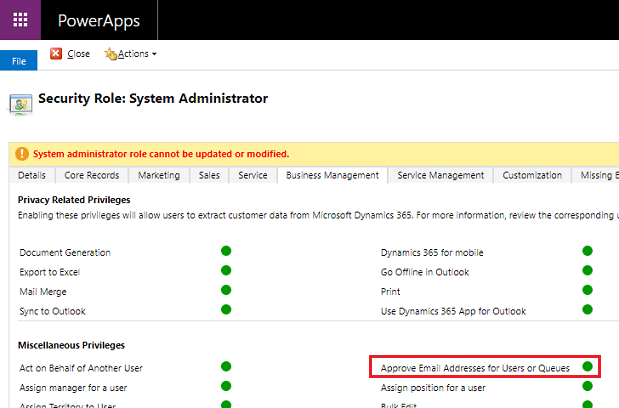
Norėdami patvirtinti pašto dėžutę, galite naudoti neautomatinius arba programinius procesus.
Atlikite vieną iš toliau nurodytų veiksmų.
- Iš „Power Platform” administravimo centro pasirinkite aplinką.
- Senstelėjusio žiniatinklio kliento viršutiniame dešiniajame kampe pasirinkite
 , tada pasirinkite Išplėstiniai parametrai.
, tada pasirinkite Išplėstiniai parametrai.
Pasirinkite Parametrai>El. paštas>Pašto dėžutės.
Pasirinkite Suaktyvintos pašto dėžutės.
Pažymėkite pašto dėžutes, kurias norite patvirtinti, tada pasirinkite Daugiau komandų (...) >Patvirtinti el. pašto adresą.
Pasirinkite Gerai.
El. pašto adresų negalima patvirtinti naudojant priedus arba darbo eigas. Išorinės programos gali programiškai iškviesti el. pašto adreso patvirtinimą, perduodamos el. pašto maršrutizatoriaus prieigos patvirtinimo atributą SDK užklausoje, jei eilutė dar nepatvirtinta ir jei skambinantysis yra įgaliotas pagal aukščiau nurodytus reikalavimus. Jei užklausoje yra papildomų atributų, eilutės el. pašto adresas gali būti nepatvirtintas.
Administratoriai, kaip aprašyta Teisių modelio lentelėje, gali pakeisti parametrus, kad nebūtų reikalaujama patvirtinti pašto dėžučių.
Atlikite vieną iš toliau nurodytų veiksmų.
- Iš „Power Platform” administravimo centro pasirinkite aplinką.
- Senstelėjusio žiniatinklio kliento viršutiniame dešiniajame kampe pasirinkite
 , tada pasirinkite Išplėstiniai parametrai.
, tada pasirinkite Išplėstiniai parametrai.
Pasirinkite Parametrai>El. paštas>El. pašto parametrai.
Dalyje Sauga ir teisės išjunkite procesų el. laiškus tik patvirtintiems vartotojams ir el. laiškus apdorokite tik patvirtintose eilėse. (Šie parametrai įjungti pagal numatytuosius nustatymus.)
Pasirinkite Įrašyti.
Atlikite vieną iš toliau nurodytų veiksmų.
- Iš „Power Platform” administravimo centro pasirinkite aplinką.
- Senstelėjusio žiniatinklio kliento viršutiniame dešiniajame kampe pasirinkite
 , tada pasirinkite Išplėstiniai parametrai.
, tada pasirinkite Išplėstiniai parametrai.
Pasirinkite Parametrai>El. paštas>Pašto dėžutės.
Pasirinkite Suaktyvintos pašto dėžutės.
Pasirinkite pašto dėžutes, kurias norite tikrinti, tada pasirinkite Tikrinti ir įgalinti pašto dėžutę.
Taip patikrinama pažymėtų pašto dėžučių gaunamo ir siunčiamo el. pašto konfigūracija ir įjungiamas el. pašto apdorojimas. Jeigu pašto dėžutėje įvyksta klaida, pašto dėžutės ir profilio Įspėjimų sienoje rodomas įspėjimas. Priklausomai nuo klaidos pobūdžio, kliento įsitraukmo programos po kurio laiko bando iš naujo apdoroti el. paštą arba išjungia pašto dėžutės el. pašto apdorojimą.
Norėdami peržiūrėti atskiros pašto dėžutės įspėjimus, atidarykite pašto dėžutę, tada dalyje Bendra pasirinkite Įspėjimai.
El. pašto konfigūracijos testo rezultatai rodomi pašto dėžutės įrašo stulpeliuose Gaunamo el. pašto būsena, Siunčiamo el. pašto būsena ir Paskyrų, kontaktų ir užduočių būsena. Įspėjimas rodomas ir tada, kai pašto dėžutės konfigūracija atlikta sėkmingai. Šis įspėjimas rodomas pašto dėžutės savininkui.
Informacijos apie pasikartojančias problemas ir kitos trikčių diagnostikos informacijos galite rasti čia: Interneto dienoraštis: pašto dėžučių tikrinimas ir įjungimas „Microsoft Dynamics CRM 2015“ ir Sinchronizavimo serveryje stebėsena ir trikčių diagnostika.
Įsitikinkite, kad ryšys su „Exchange Online“ yra geras, paleiskite „Microsoft“ nuotolinio ryšio analizatorių. Informacijos, kokius tikrinimus atlikti, žr. Patikrinkite pašto apdorojimo srautą naudodami nuotolinio ryšio analizatorių.
Patarimas
Jei negalite sinchronizuoti pašto dėžutės kontaktų, paskyrų ir užduočių, galite pažymėti žymės langelį Sinchronizuoti su „Exchange“ organizacijos elementus, net jei nustatyta sinchronizuotis su kita organizacija. Daugiau informacijos: Kada vertėtų naudoti šį žymės langelį?
Atlikite vieną iš toliau nurodytų veiksmų.
- Iš „Power Platform” administravimo centro pasirinkite aplinką.
- Senstelėjusio žiniatinklio kliento viršutiniame dešiniajame kampe pasirinkite
 , tada pasirinkite Išplėstiniai parametrai.
, tada pasirinkite Išplėstiniai parametrai.
Pasirinkite Parametrai>El. paštas>Serverio profiliai.
Microsoft Exchange Pasirinkite internetinį profilį, tada pasirinkite Tikrinti ir įgalinti pašto dėžutes.
Kai atliekate el. pašto konfigūracijos testą, asinchroninė užduotis rodoma fone. Patikrinimas gali užtrukti keletą minučių. „Customer Engagement” programos patikrina visų pašto dėžučių, susietų su Microsoft Exchange Online profiliu, el. pašto konfigūraciją. Pašto dėžutėse, kuriose paskyrų, užduočių ir kontaktų sinchronizavimas atliekamas naudojant sinchronizavimą serveryje, taip pat patikrinama, ar jos sukonfigūruotos tinkamai.
Patarimas
Jei negalite sinchronizuoti pašto dėžutės kontaktų, paskyrų ir užduočių, galite pažymėti žymės langelį Sinchronizuoti su „Exchange“ organizacijos elementus, net jei nustatyta sinchronizuotis su kita organizacija. Daugiau informacijos: Kada vertėtų naudoti šį žymės langelį?
Jei „Dynamics 365" norite prijungti prie savo nuomotojo Kinija ir naudoti „Exchange Online“ sinchronizavimo serveryje funkcijas, atlikite šiuos veiksmus:
- Jei jūsų orgija buvo nustatyta prieš spalio 17, 2020, kreipkitės į „21Vianet" palaikymo tarnybą, kad jūsų organizacijai būtų leidžiama prisijungti prie „Exchange Online“. Jei jūsų organizacijos buvo parengimo po spalio 17 d., 2020 m., šis veiksmas nėra būtinas.
- Paleiskite šį „PowerShell" scenarijų, kad el. pašto serverio profilis būtų nurodytas reikiamame „Exchange Online“ „Exchange Web Services" (EWS) galinį punktą.
- Sukonfigūruokite pašto dėžutę, o tada patikrinkite ir įjunkite ją.
Naudodami šį „PowerShell" scenarijų pakeiskite EWS galinį punktą:
#Specify email server profile Id and orgUrl
param (
[string]$emailServerProfileId = "<profile id>",
[string]$orgUrl = "<org url>",
[string]$defaultserverlocation = "https://partner.outlook.cn/EWS/Exchange.asmx"
)
Install-Module Microsoft.Xrm.Data.PowerShell -Force
$conn = Connect-CrmOnline -Credential $cred -ServerUrl $orgUrl
$emailserverprofile = Get-CrmRecord -conn $conn -EntityLogicalName emailserverprofile -Id $emailServerProfileId -Fields defaultserverlocation
$emailserverprofile.defaultserverlocation = $defaultserverlocation;
Set-CrmRecord -conn $conn -CrmRecord $emailserverprofile
Sinchronizavimo serveryje trikčių šalinimas ir stebėjimas
Pašto srauto tikrinimas patvirtinant jungtis